Rumah >masalah biasa >Masalah Ralat OOBELANGUAGE dalam Pembaikan Windows 11/10
Masalah Ralat OOBELANGUAGE dalam Pembaikan Windows 11/10
- 王林ke hadapan
- 2023-07-16 15:29:264014semak imbas
Pernahkah anda melihat frasa "A masalah berlaku" dan "OOBELANGUAGE" pada halaman Pemasang Windows? Pemasangan Windows kadangkala terhenti kerana ralat tersebut. OOBE bermaksud Out of the Box Experience. Seperti yang ditunjukkan oleh mesej ralat, ini ialah isu yang berkaitan dengan pemilihan bahasa OOBE. Tiada apa yang perlu dibimbangkan, anda boleh membetulkan masalah ini dengan suntingan pendaftaran yang bagus dari skrin OOBE itu sendiri.
BETULKAN CEPAT –
1 Klik butang “Cuba semula” di bahagian bawah apl OOBE. Ini akan meneruskan proses tanpa gangguan lagi.
2. Gunakan Butang Kuasa untuk mematikan sistem secara paksa. Selepas sistem dimulakan semula, OOBE harus diteruskan.
3. Putuskan sambungan sistem daripada Internet. Lengkapkan semua langkah OOBE dalam mod luar talian.
Betulkan -1 Melaksanakan nilai MSOOBE
Anda mesti mencipta nilai MSOOBE pendaftaran baharu pada sistem anda.
Langkah 1 –Tekan kekunci Shift+F10 terus daripada halaman Tetapan Windows.

Langkah 2 – Selepas ini, taip baris ini dan tekan Enter.
regedit
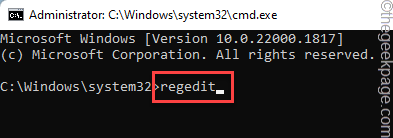
Sekarang Editor Pendaftaran akan dipaparkan . Ini akan mencipta nilai baharu.
Langkah 5 – Namakan nilai baharu ini sebagai “MSOOBE”. Langkah 6 –
Anda mesti menetapkan nilai ini untuk mengeditnya.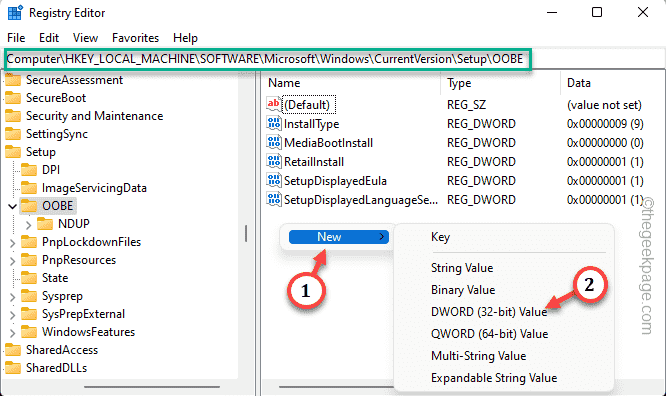
Langkah 7 –Tulis “Data Nilai:” ke dalam “1
”. Klik "OK".
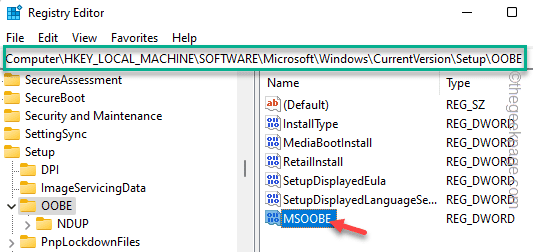
mulakan semula sistem anda. Semak sama ada ralat OOBELANGUAGE masih wujud. Betulkan 2 – Mulakan semula OOBE
Memuat semula OOBE sepatutnya menyelesaikan masalah.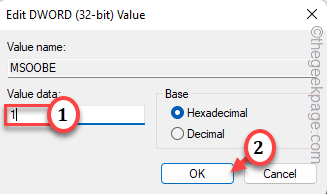
Pada halaman tetapan OOBE, gunakan kekunci Shift+F10 serentak.
Langkah 2 –
Tunggu sehingga anda melihatPrompt Perintah. Kemudian, tampalnya dan tekan Enter
untuk memuatkan semula OOBE.HKEY_LOCAL_MACHINE\SOFTWARE\Microsoft\Windows\CurrentVersion\Setup\OOBE

Ini akan memberi anda pilihan untuk memilih bahasa OOBE. Pilih bahasa yang betul (bahasa lalai ialah bahasa Inggeris) dan teruskan dengan proses pemasangan. Periksa sama ada ini telah diselesaikan. Betulkan 4 – Gunakan akaun pengguna baharu Anda boleh mencipta akaun pengguna baharu, menambahnya pada kumpulan Pentadbir dan jalankan OOBE.exe dari sana.
Langkah 1 – Buat akaun pengguna baharu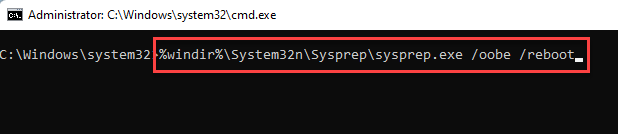
Anda perlu mengakses terminal dari halaman OOBE.
Langkah 2 –Jadi, gunakan kombinasi kekunci
Shiftdan
F10untuk memanggilnya. . nama akaun dan kata laluan dalam arahan jika perlu.
%windir%\System32n\Sysprep\sysprep.exe /oobe /reboot
Langkah 4 –Anda perlu memasukkan nama pengguna baharu dalam senarai pentadbir. Jadi gunakan arahan ini dalam terminal.
net user administrator /active:yesnet user /add Long 12345Langkah 5 –
Akhir sekali, tampal  dua arahan ini
dua arahan ini
Enter.Ini akan melancarkan aplikasi pengalaman luar kotak.
cd %windir%\system32\oobemsoobe.exe
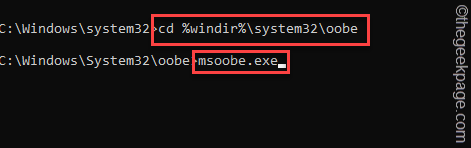
按照 OOBE 设置过程中的步骤操作并完成该过程。
步驟二 –使用新帐户登录
步骤 1 –您的电脑将使用登录屏幕重新启动。
步骤 2 –因此,选择您创建的新帐户并使用帐户密码登录到该帐户。
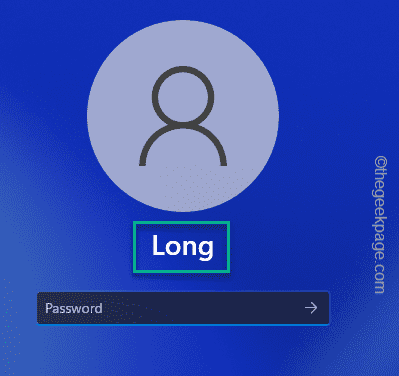
第 3 步 –进入后,将 Windows 键 +R 键并拢。
第 4 步 –然后写下这个并点击回车键。
lusmgr.msc
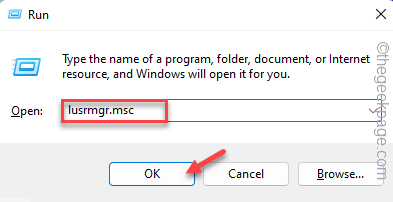
步骤 5 –右键单击“管理员”组,然后点击“属性”。
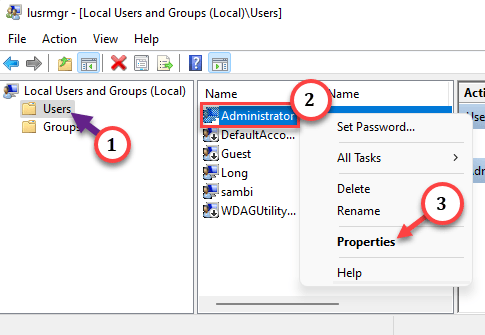
步骤 6 –选中“帐户已停用”框。
步骤 7 –单击“应用”和“确定”。
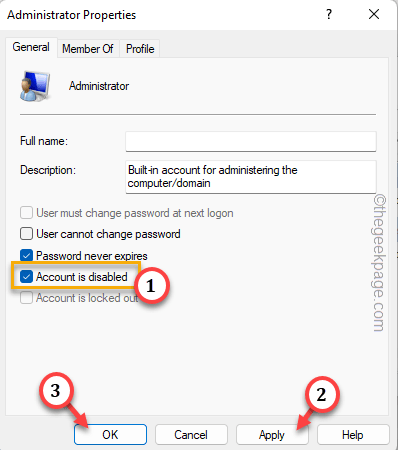
步骤 8 –在这里,右键单击“Defaultuser0”,然后单击“删除”以删除帐户。
步骤 9 –打开设置。
步骤 10 –转到“帐户”。在对面,点击“您的信息”。
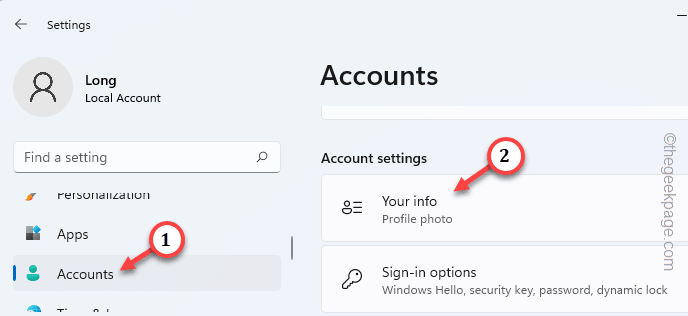
步骤 11 –转到帐户设置。点击“改为使用Microsoft帐户登录”选项。
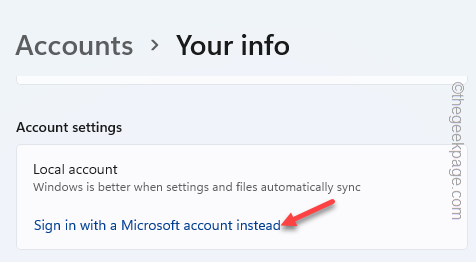
按照说明进行操作,并使用您的Microsoft帐户完成登录。
您将不再看到OOBELanguage错误。
修复5 –尝试恢复出厂设置
恢复出厂设置应该是该行中的最后一个选项。这是因为恢复出厂设置过程会清除计算机中的所有数据。
步骤 1 –呼叫终端,同时使用 Shift+F10 键。
步骤2 –粘贴此代码并按Enter键。
system reset –factoryreset
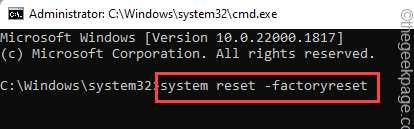
这将完全重置您的计算机。通常,此过程需要一些时间。所以,请耐心等待。
您不会再次收到 OOBE 错误。
Atas ialah kandungan terperinci Masalah Ralat OOBELANGUAGE dalam Pembaikan Windows 11/10. Untuk maklumat lanjut, sila ikut artikel berkaitan lain di laman web China PHP!

